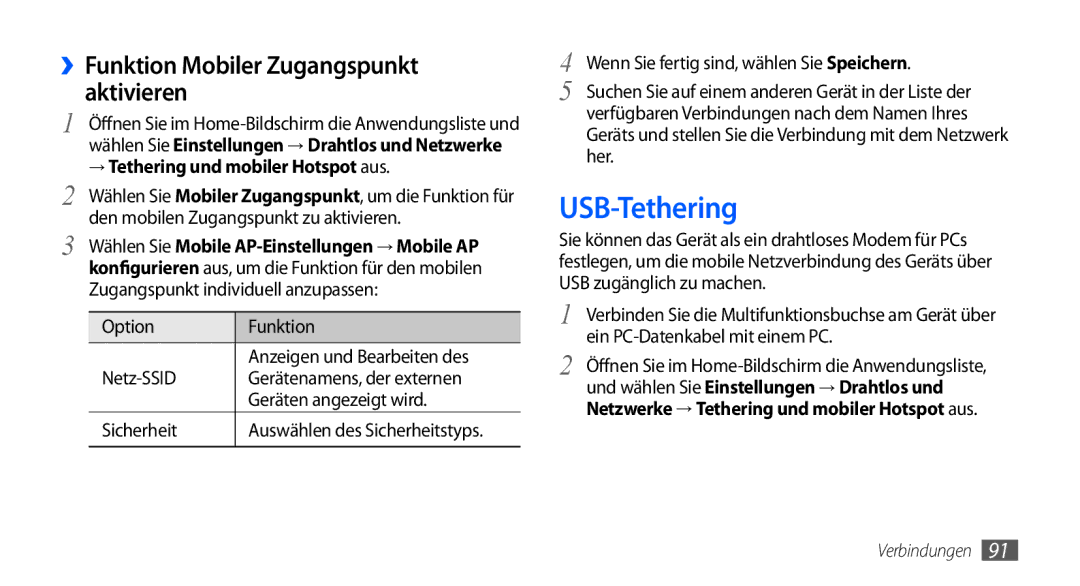››Funktion Mobiler Zugangspunkt aktivieren
1 | Öffnen Sie im | ||
| wählen Sie Einstellungen → Drahtlos und Netzwerke | ||
2 | → Tethering und mobiler Hotspot aus. | ||
Wählen Sie Mobiler Zugangspunkt, um die Funktion für | |||
3 | den mobilen Zugangspunkt zu aktivieren. | ||
Wählen Sie Mobile | |||
konfigurieren aus, um die Funktion für den mobilen | |||
| Zugangspunkt individuell anzupassen: | ||
|
|
|
|
| Option |
| Funktion |
|
|
| Anzeigen und Bearbeiten des |
|
| Gerätenamens, der externen | |
|
|
| Geräten angezeigt wird. |
| Sicherheit |
| Auswählen des Sicherheitstyps. |
|
|
|
|
4 | Wenn Sie fertig sind, wählen Sie Speichern. |
5 | Suchen Sie auf einem anderen Gerät in der Liste der |
verfügbaren Verbindungen nach dem Namen Ihres Geräts und stellen Sie die Verbindung mit dem Netzwerk her.
USB-Tethering
Sie können das Gerät als ein drahtloses Modem für PCs festlegen, um die mobile Netzverbindung des Geräts über USB zugänglich zu machen.
1 | Verbinden Sie die Multifunktionsbuchse am Gerät über |
2 | ein |
Öffnen Sie im | |
| und wählen Sie Einstellungen → Drahtlos und |
Netzwerke → Tethering und mobiler Hotspot aus.
Verbindungen 91